
この記事では、ENG 英語(米国)USキーボードを削除する方法について紹介しています。
ENG 英語(米国)USキーボードはOSのアップデートやドライバーを入れたら入ってくる可能性があります。
表示されるようになったら削除すると間違ってIMEを変更することがなくなります。
ENG 英語(米国)USキーボードを削除する
ENG 英語(米国)USキーボードだけでなく、不要なIMEも同じ手順で削除できます。
「Windows」キーと「スペース」キーなどで表示されるIMEですが、変更するつもりがなくても何かの拍子で変更してしまうことがあります。
一つのIMEしか使わないのであれば、不要なIMEは削除すると間違って変更することはありません。
IMEは通常、アンインストールすれば消えますが、OSインストール時などに入ってくる設定していないはずの「ENG 英語(米国)USキーボード」はアンインストールしたくても選択自体ができない状態です。
そのため、一度「ENG 英語(米国)USキーボード」のインストールを行います。
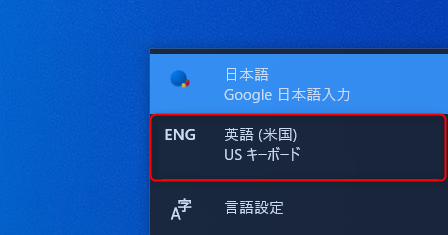
「Windows」キー+「I」キーを押して「Windowsの設定」→「時刻と言語」をクリックします。
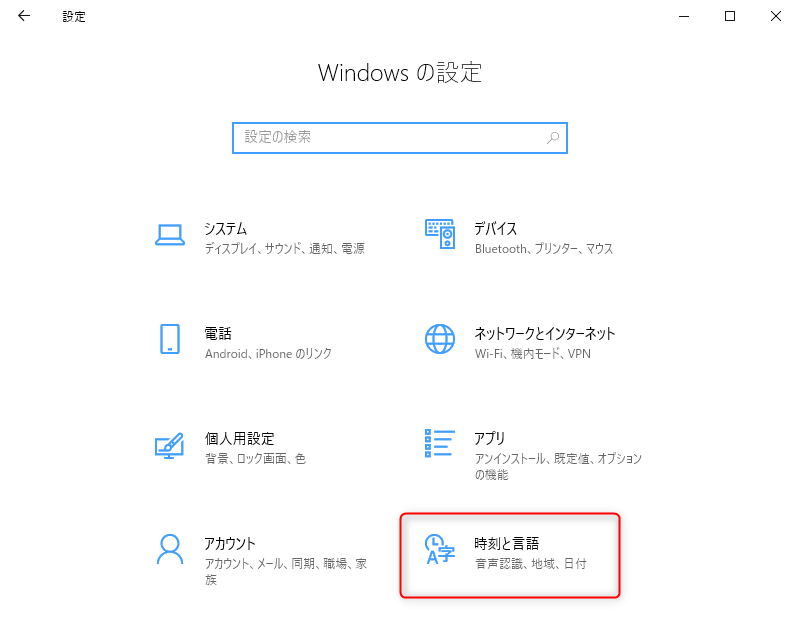
「言語」をクリックします。
※「ENG 英語(米国)USキーボード」が表示されている場合はクリックして「アンインストール」したら操作完了です。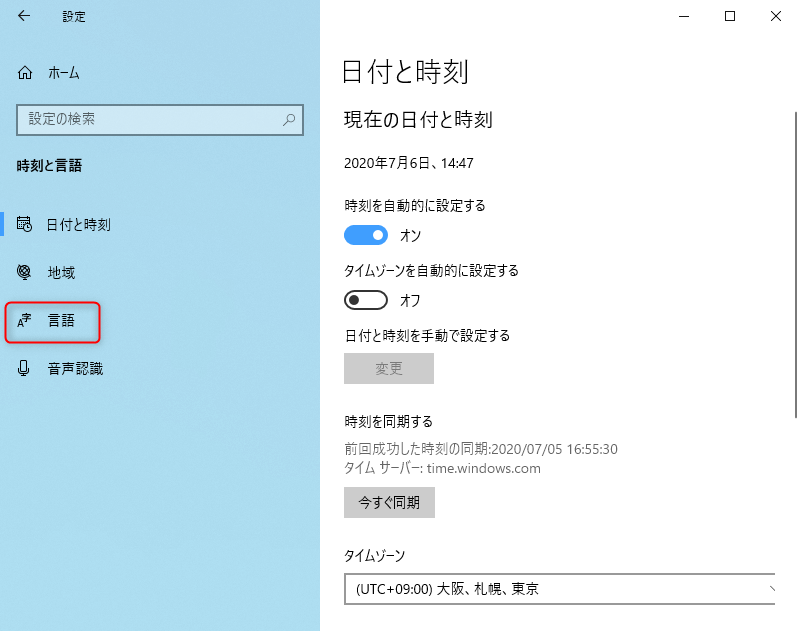
「優先する言語」をクリックします。
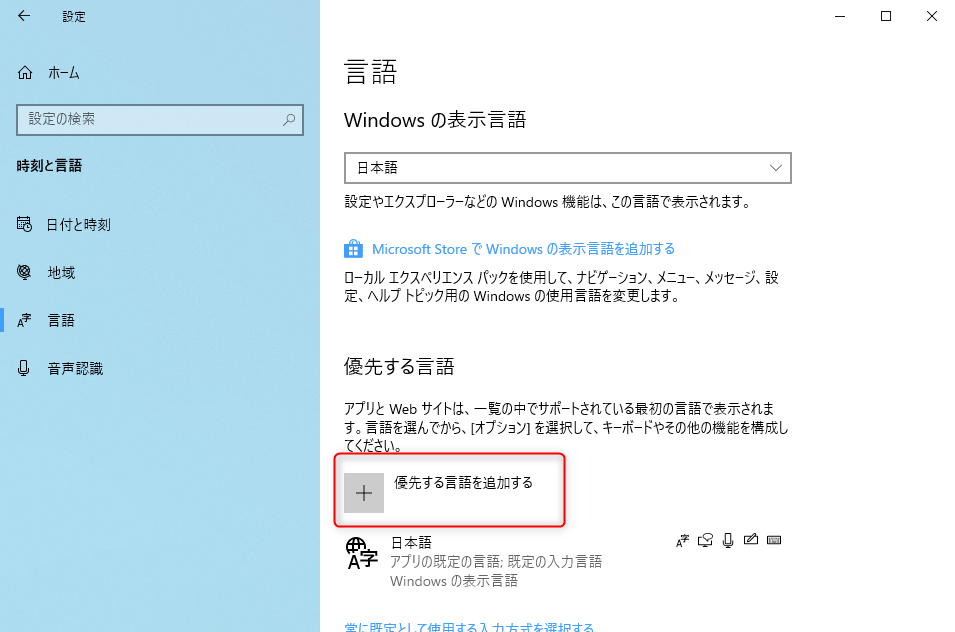
「ENG 英語(米国)USキーボード」を選択「次へ」をクリックします。
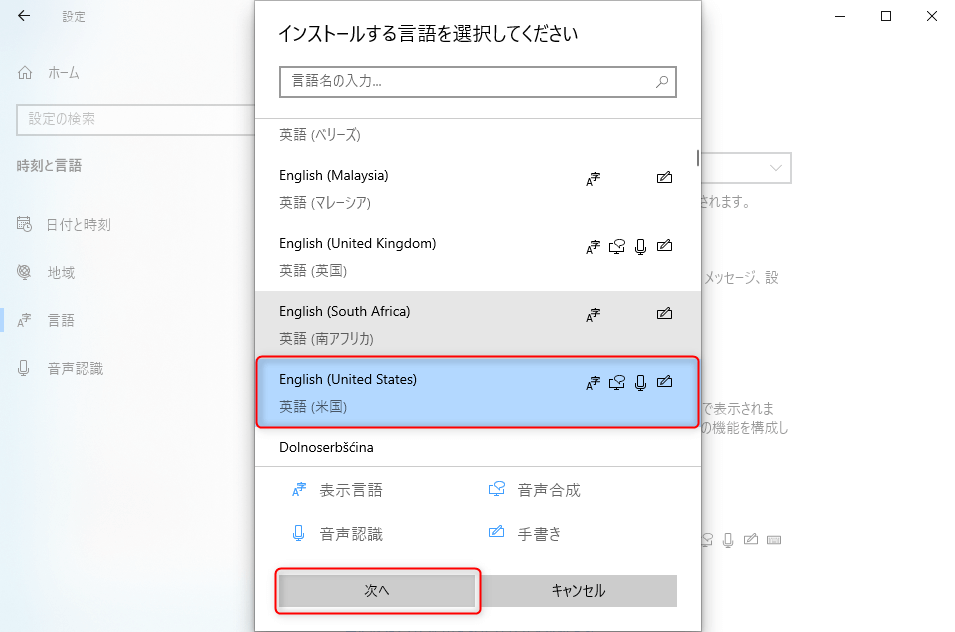
「インストール」をクリックします。
※選択できるチェックはすべて外してください。
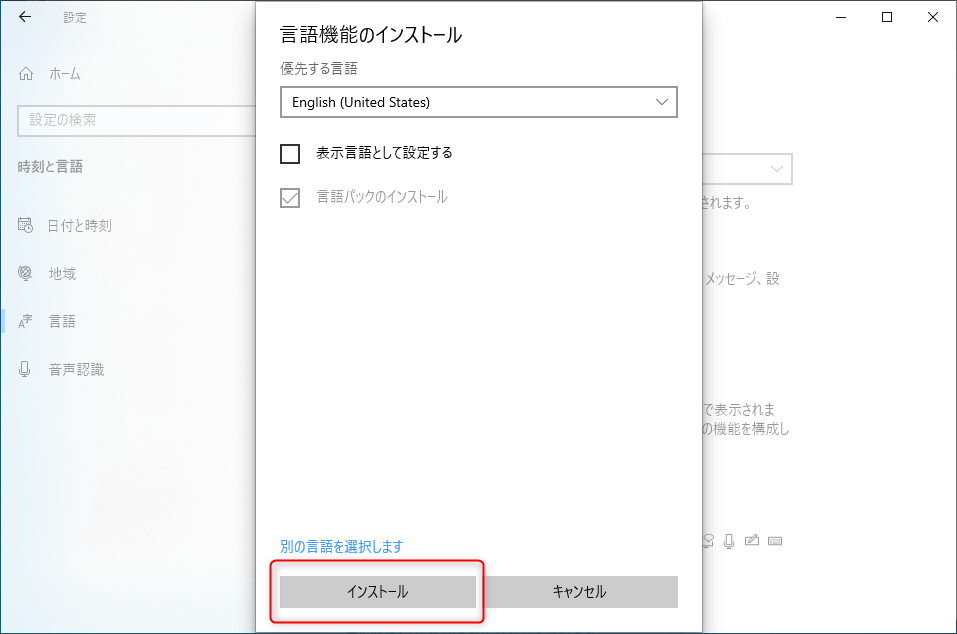
インストールが終わると「優先する言語」に「English(United States)」が表示されます。
「English(United States)」をクリックして「削除」をクリックします。
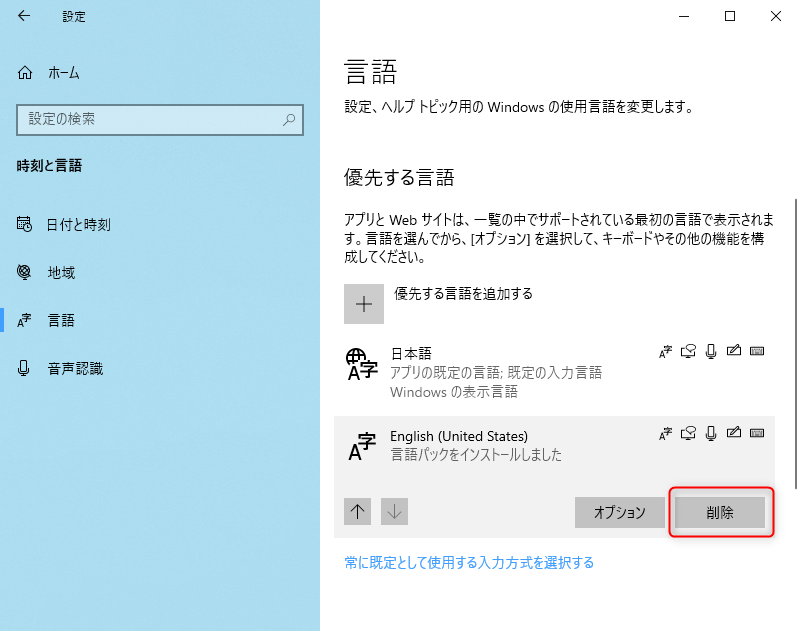
以上で「ENG 英語(米国)USキーボード」が削除できました。
削除が完了したら「Windows」キーと「スペース」キーを押してIMEが表示されないか確認してください。

コメント